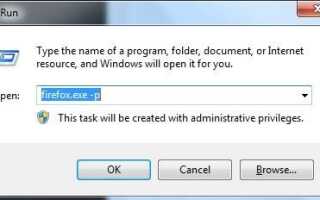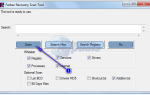Если ваш профиль Firefox поврежден, недоступен или влияет на производительность Firefox, вы можете создать новый профиль. Когда вы создаете новый профиль, он настроит Firefox (как новый). Однако ваши данные, сохраненные пароли, закладки и все остальное, включая расширения и плагины, будут удалены. Вам нужно будет переустановить их в новом профиле. Вы можете использовать MozBackup для резервного копирования вашего существующего профиля (позже).
Прежде чем продолжить, убедитесь, что Firefox не запущен и закрыт. Этот метод будет работать в Windows 7 / XP / Vista 8
Запустите менеджер профилей Firefox
a) Удерживайте клавишу Windows и нажмите R, чтобы открыть диалоговое окно «Выполнить». В диалоговом окне запуска введите firefox -p и нажмите ХОРОШО.
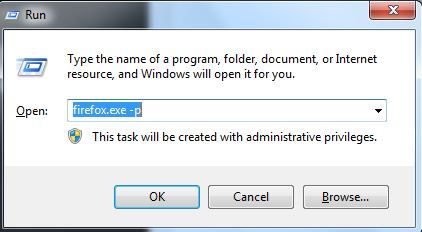
б) как только Firefox Profile Manager запустится, вы увидите предыдущие профили в списке, если они доступны, но вам не нужно выбирать их. Нажмите Создать профиль, затем нажмите следующий а также Конец.
Это создаст новый профиль, который появится внизу списка (если есть предыдущие профили, если их нет, то это будет единственный профиль).
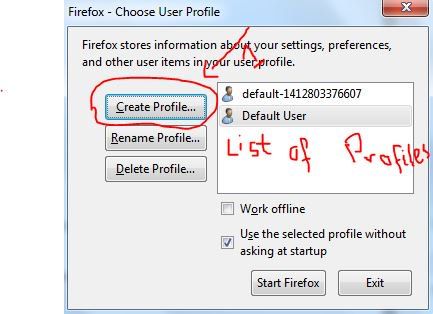
Выберите новый профиль, и нажмите Запустите Firefox.
Вы также можете посетить Видео YouTube для этого руководства @ Ваш профиль Firefox не может быть загружен
Если вы являетесь пользователем Thunderbird, взгляните на Руководство по резервному копированию для Thunderbird